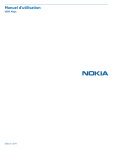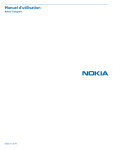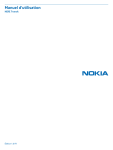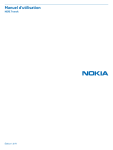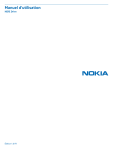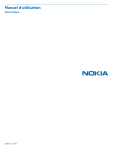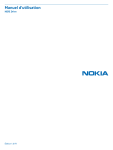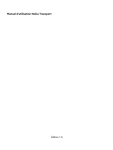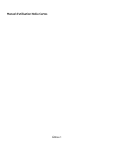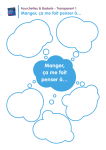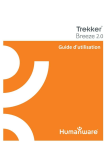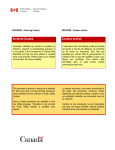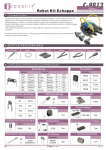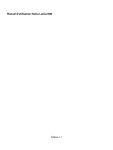Download Manuel d`utilisation
Transcript
Manuel d'utilisation Nokia Cartes Édition 1.0 FR Nokia Cartes Nokia Cartes vous renseigne sur les lieux qui se trouvent à proximité et vous guide là où vous souhaitez aller. Vous pouvez : • • • • • • Rechercher des villes, des rues et des services Trouver votre chemin en suivant un itinéraire Voir où vous vous trouvez dans un centre commercial ou un autre bâtiment complexe, et trouver vos magasins et services favoris Enregistrer vos lieux préférés en tant que favoris sur votre téléphone et épingler des lieux sur l'écran d'accueil afin d'y accéder rapidement Synchroniser vos favoris avec here.com Rédigez un commentaire sur un lieu ou prenez une photo et téléchargez-la pour que chacun puisse en profiter, que ce soit sur son téléphone ou sur here.com Les fonctions disponibles peuvent varier selon le téléphone. Le contenu des cartes numérisées peut parfois s'avérer inexact et incomplet. Ne comptez jamais uniquement sur le contenu ou le service pour les communications de première importance, notamment les situations d'urgence. L'utilisation de services ou le téléchargement de contenu peuvent entraîner le transfert d'un grand volume de données, ce qui peut engendrer des frais de trafic de données. Certains contenus sont généras par des tiers et non par Nokia. Ces contenus peuvent être inexacts et soumis à des conditions de disponibilité. Repérer votre position sur une carte Si vous êtes perdu, vérifiez votre position sur la carte. Vous pouvez également explorer différentes villes et différents pays. © 2012 Nokia. Tous droits réservés. 2 1. Dans l'écran d'accueil, balayez vers la gauche et appuyez sur Nokia Cartes. affiche votre position. Si Nokia Cartes ne trouve pas votre position, position connue. affiche votre dernière Si le positionnement précis s'avère impossible, un halo vert entoure l'icône de lieu pour vous indiquer l'endroit approximatif où vous vous trouvez probablement. Dans les zones où la population est dense, la précision de l'estimation est supérieure et le halo vert n'est pas aussi étendu. 2. Pour afficher votre position actuelle ou votre dernière position connue, appuyez sur . La couverture des cartes varie selon le pays et la région. Naviguer sur la carte Faites glisser la carte avec votre doigt. Par défaut, la carte est orientée vers le nord. La précision de la boussole est limitée. Les champs électromagnétiques, les objets en métal ou d'autres facteurs externes peuvent également affecter la précision de la boussole. La boussole doit toujours être correctement étalonnée. Agrandir ou rétrécir Placez deux doigts sur la carte et écartez-les pour agrandir ou rapprochez-les pour rétrécir. Conseil : Pour ajouter des commandes de zoom à l'affichage carte, tapez sur et réglez Contrôle du zoom sur Activé . > paramètres Rechercher un lieu Nokia Cartes vous aide à rechercher des lieux et des entreprises spécifiques. 1. Dans l'écran d'accueil, balayez vers la gauche et appuyez sur Nokia Cartes > . 2. Dans la zone de recherche, saisissez les mots recherchés, comme une adresse ou un nom de lieu. 3. Sélectionnez un élément dans la liste des correspondances proposées au fur et à mesure que vous écrivez, ou appuyez sur la touche Entrée pour rechercher. Le lieu est affiché sur la carte. © 2012 Nokia. Tous droits réservés. 3 Conseil : Vous souhaitez afficher des informations complémentaires sur le lieux ? L'affichage des détails du lieu contient des informations générales, des photos, des commentaires, des liens vers des guides ainsi que des suggestions supplémentaires relatives à des lieux proches. Lorsque le lieu est affiché sur la carte, appuyez sur l'info-bulle pour accéder à l'affichage des détails du lieu. Si la recherche ne donne aucun résultat, vérifiez si l'orthographe du mot recherché est correcte. Découvrir des lieux proches Vous recherchez un restaurant, un hôtel ou un magasin que vous ne connaissez pas encore ? Nokia Cartes vous suggère des lieux proches. 1. Dans l'écran d'accueil, balayez vers la gauche et appuyez sur Nokia Cartes. 2. Appuyez sur pour rechercher des lieux proches qui vous sont suggérés ou pour accéder à un point sur la carte. 3. Appuyez sur . Vous pouvez voir tous les types de lieux suggérés sur la carte. Rechercher certains types de lieux proches Lorsque les lieux proches sont indiqués sur la carte, balayez vers le haut depuis le bas de l'écran, puis appuyez sur afficher les catégories et une catégorie. La liste des lieux proches de cette catégorie s'affiche. Pour les voir sur la carte, appuyez sur la carte. Conseil : Pour épingler une catégorie dans l'écran d'accueil, sélectionnez-la, puis appuyez sur . Ainsi, vous pouvez rapidement découvrir de nouveaux lieux, où que vous soyez. Trouver votre chemin à l'intérieur d'un centre commercial Fini de tourner en rond dans un centre commercial, à la recherche d'une boutique particulière. Nokia Cartes peut vous guider à travers des centres commerciaux et autres vastes bâtiments ressemblant à des labyrinthes. © 2012 Nokia. Tous droits réservés. 4 Dans l'écran d'accueil, balayez vers la gauche et appuyez sur Nokia Cartes. Des données de plan intérieur ne sont pas disponibles pour tous les bâtiments. 1. Lorsque le bâtiment est affiché sur la carte, agrandissez-la jusqu'à ce que les pièces du bâtiments (par exemple les boutiques d'un centre commercial) apparaissent. 2. Appuyez sur le bâtiment. Conseil : Pour afficher des informations sur un lieu particulier dans un bâtiment, par exemple une boutique, appuyez sur le lieu, puis sur l'info-bulle. 3. Pour afficher un autre étage du bâtiment, balayez vers le haut ou le bas sur le numéro d'étage à droite de la carte. Rechercher certains types de lieux dans un bâtiment Appuyez sur le bâtiment, puis balayez vers le haut depuis le bas de l'écran. Appuyez sur afficher les catégories, puis sélectionnez une catégorie. Trouver un lieu spécifique dans un bâtiment Appuyez sur le bâtiment, puis balayez vers le haut depuis le bas de l'écran. Balayez vers la gauche jusqu'à plan, puis appuyez sur . Obtenir un itinéraire jusqu'à un lieu Vous voulez trouver facilement votre chemin ? Obtenez un itinéraire, que vous marchiez, que vous circuliez en voiture ou que vous empruntiez les transports publics. Sélectionnez votre position actuelle ou n'importe quel autre lieu comme point de départ. 1. Dans l'écran d'accueil, balayez vers la gauche et appuyez sur Nokia Cartes. > itinéraire. 2. Appuyez sur 3. Si vous ne souhaitez pas que le point de départ soit votre position actuelle, appuyez sur de, puis recherchez un point de départ. 4. Appuyez sur à, puis recherchez une destination. L'itinéraire apparaît sur la carte ainsi que sa durée estimée. Pour afficher l'itinéraire détaillé, balayez vers le haut depuis le bas de l'écran. © 2012 Nokia. Tous droits réservés. 5 Conseil : Pour obtenir un itinéraire jusqu'à un lieu, vous pouvez aussi appuyer sur celui-ci sur la carte ou appuyer longuement sur un point de la carte et appuyer sur l'info-bulle. Appuyez sur itinéraire jusqu'ici ou itinéraire à partir d'ici. Obtenir un itinéraire à pied Après création de votre itinéraire, appuyez sur , puis appuyez sur démarrer navigation en haut de l'affichage. Pour basculer entre votre position, le prochain changement de direction et l'aperçu de l'itinéraire, balayez vers la gauche ou la droite. Obtenir un itinéraire en voiture avec guidage vocal dans Nokia Drive+ Une fois votre destination définie (utilisez votre position actuelle comme point de départ), appuyez sur > démarrer navigation. Votre itinéraire s'ouvre dans Nokia Drive+.Si Nokia Drive+ n'est pas installé sur votre téléphone, vous êtes invité à le télécharger. Obtenir un itinéraire avec les transports publics Après création de votre itinéraire, appuyez sur > voir les itinéraires planifiés. Ajouter une photo à un lieu Vous voyez quelque chose qui vous plaît ? Partagez votre expérience. Prenez une photo et téléchargez-la pour que chacun puisse l'admirer, que ce soit sur son téléphone ou sur here.com. 1. Dans l'écran d'accueil, balayez vers la gauche et appuyez sur Nokia Cartes. 2. Appuyez sur pour voir les lieux proches. 3. Appuyez sur l'icône du lieu sur la carte, puis sur l'info-bulle. 4. Dans l'affichage des détails du lieu, balayez jusqu'à photos, puis appuyez sur photo. 5. Appuyez sur une photo et sur . Évaluer et donner un avis sur un lieu Dans l'affichage des détails du lieu, balayez jusqu'à avis, puis appuyez sur sur les étoiles pour évaluer le lieu et rédigez un avis. ajouter une ajouter un avis. Appuyez Enregistrer un lieu Pour vous aider à planifier votre voyage, vous pouvez rechercher des lieux tels que des hôtels, des attractions ou des stations-service et les enregistrer sur votre téléphone. 1. Dans l'écran d'accueil, balayez vers la gauche et tapez sur Nokia Cartes. 2. Pour rechercher une adresse ou un lieu, tapez sur . 3. Lorsque le lieu est affiché sur la carte, tapez sur l'info-bulle pour ouvrir l'affichage des détails du lieu. 4. Dans l'affichage des détails du lieu, tapez sur . Conseil : Vous pouvez également épingler un lieu dans l'écran d'accueil afin d'y accéder facilement. Lorsque le lieu est affiché sur la carte, tapez sur l'info-bulle et sur . Afficher un lieu enregistré Dans l'affichage principal, tapez sur © 2012 Nokia. Tous droits réservés. . 6 Synchroniser vos lieux enregistrés Sauvegardez vos lieux favoris pour être sûr de toujours en disposer : synchronisez vos favoris avec votre compte Nokia. Dans l'écran d'accueil, balayez vers la gauche et appuyez sur Nokia Cartes. Vous pouvez planifier un voyage sur votre ordinateur à partir de here.com, synchroniser les lieux enregistrés avec Nokia Cartes sur votre téléphone et accéder au plan pendant que vous voyagez. La synchronisation est également pratique pour transférer sur votre nouveau téléphone les lieux précédemment enregistrés sur votre ancien téléphone Nokia. Synchronisez votre ancien téléphone avec here.com, puis avec votre nouveau téléphone. Si vous êtes connecté à votre compte Nokia, vos favoris sont automatiquement synchronisés avec celui-ci chaque fois que vous ouvrez Nokia Cartes. Pour synchroniser manuellement vos lieux enregistrés, appuyez sur > . Désactiver la synchronisation automatique Appuyez sur > paramètres, puis réglez Synchroniser les favoris automatiquement sur . Télécharger des cartes sur votre téléphone Enregistrez de nouvelles cartes sur votre téléphone avant un voyage, afin de pouvoir les parcourir sans connexion Internet lorsque vous voyagez. Dans l'écran d'accueil, balayez vers la gauche et tapez sur cartes. Nokia Cartes > > télécharger des Pour télécharger et mettre à jour des cartes, activez le réseau Wi-Fi. 1. Tapez sur télécharger de nouvelles cartes. 2. Tapez sur , puis sélectionnez le pays ou la région. Mettre à jour une carte existante Tapez sur mettre à jour les cartes actuelles. Supprimer une carte Tapez sur télécharger de nouvelles cartes. Appuyez longuement sur la carte et tapez sur supprimer. Modifier l'apparence de la carte Affichez la carte dans différents modes, pour surligner certains détails et pour vous aider à trouver plus facilement votre chemin. 1. Dans l'écran d'accueil, balayez vers la gauche et appuyez sur Nokia Cartes. 2. Appuyez sur et sélectionnez un affichage de la carte, par exemple satellite ou trafic. Les options et fonctionnalités disponibles peuvent varier selon la région. Les options indisponibles sont grisées. Pour voir les informations trafic sur la carte, la carte du pays ou de la région doit être téléchargée sur votre téléphone. © 2012 Nokia. Tous droits réservés. 7